电脑word文档内如何解决行间距设置无法生效的问题
当我们在使用电脑的时候,可以通过word文档来处理文字,那么在word内如果无法生效行间距的设置的话,应如何解决呢?接下来就由小编来告诉大家。
具体如下:
1. 第一步,打开电脑中的一个word文档,进入主页后,我们需要对文字的行间距进行设置。

2. 第二步,右键点击文档空白处,然后点击段落选项,在打开的段落窗口中,将行间距设置为单倍行间距,然后点击确定按钮。

3.第三步,返回文档页面,我们可以看到段落行间距并未发生改变。
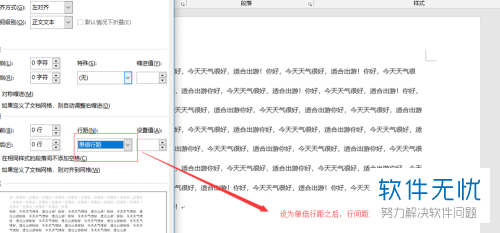
4. 第四步,我们需要重新打开段落窗口,然后在下方找到如果定义了文档网络,则对其到网格选项。
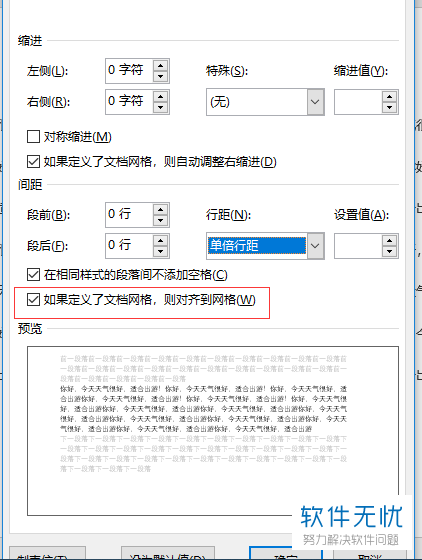
5.第五步,点击取消对该选项的勾选,然后点击下方的确定按钮。

6. 第六步,再次返回文档主页,就可以看到行间距设置生效了。

7. 第七步,如果想要修改长文档的话,可以点击上方的开始选项,然后点击段落右下角的箭头图标,也可以出现步骤四中的设置窗口。
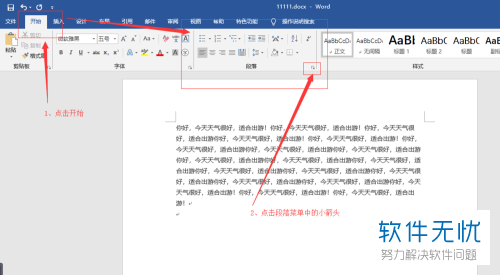
以上就是小编为大家带来的电脑word文档内行间距设置无法生效的解决方法。
分享:
相关推荐
- 【其他】 WPS文字扩展名 04-28
- 【其他】 WPS文字可以一次性删除所有批注内容吗 04-28
- 【其他】 WPS文字校对功能 04-28
- 【其他】 WPS文字间隔距离怎么设置 04-28
- 【其他】 WPS文字间距怎么调整一致 04-28
- 【其他】 WPS文字加框怎么设置 04-28
- 【其他】 WPS文字镜像反转怎么弄 04-28
- 【其他】 WPS文字格式刷怎么用 04-28
- 【其他】 哔哩哔哩漫画怎么更换个人装扮 04-28
- 【其他】 WPS文字滚动播放 04-28
本周热门
-
iphone序列号查询官方入口在哪里 2024/04/11
-
oppo云服务平台登录入口 2020/05/18
-
输入手机号一键查询快递入口网址大全 2024/04/11
-
mbti官网免费版2024入口 2024/04/11
-
outlook邮箱怎么改密码 2024/01/02
-
光信号灯不亮是怎么回事 2024/04/15
-
苹果官网序列号查询入口 2023/03/04
-
计算器上各个键的名称及功能介绍大全 2023/02/21
本月热门
-
iphone序列号查询官方入口在哪里 2024/04/11
-
输入手机号一键查询快递入口网址大全 2024/04/11
-
oppo云服务平台登录入口 2020/05/18
-
mbti官网免费版2024入口 2024/04/11
-
outlook邮箱怎么改密码 2024/01/02
-
苹果官网序列号查询入口 2023/03/04
-
光信号灯不亮是怎么回事 2024/04/15
-
fishbowl鱼缸测试网址 2024/04/15
-
计算器上各个键的名称及功能介绍大全 2023/02/21
-
正负号±怎么打 2024/01/08











